Fastpanel adalah panel kontrol hosting web. Ini menyediakan antarmuka titik-dan-klik intuitif berbasis web untuk tugas-tugas umum seperti mentransfer file, menginstal aplikasi, memperbarui versi PHP, dan membuat akun email.
Fastpanel ditulis dalam PHP5, menggunakan lapisan basis data PEAR DB, dan mencakup lebih dari 100 fungsi basis data (termasuk fungsi khusus MySQL seperti "orelse" atau "bcp") serta sejumlah besar fungsi berguna lainnya (termasuk manajemen file, konversi gambar, otentikasi HTTP, dan penanganan sesi). Fastpanel kompatibel dengan semua server web utama pada platform Unix/Linux:Apache 1.3+, Nginx 0.7+, dan Lighttpd 1.5+.
Pernahkah Anda ingin menginstal FastPanel di Ubuntu? Pernahkah Anda takut untuk mencobanya karena Anda pikir akan sangat sulit untuk memulai? Kami telah melakukan semua kerja keras untuk Anda. Baca panduan ini, lalu ikuti, langkah demi langkah. Dalam waktu singkat, FastPanel akan aktif dan berjalan di server Ubuntu Anda dalam hitungan menit.
Prasyarat
Untuk menginstal FastPanel di server Ubuntu Anda, Anda perlu memiliki beberapa hal:
- Server Ubuntu. Anda dapat mengatur VPS atau server khusus dengan akses root.
- Koneksi internet yang berfungsi untuk mengunduh skrip penginstalan.
- Pengetahuan dasar tentang baris perintah dan perintah umum ( ls , cd , mkdir ) juga diperlukan.
- Disarankan juga bahwa Anda sudah memiliki Nama Domain yang menunjuk ke server Anda.
Memperbarui Server Ubuntu Anda
Ini adalah praktik terbaik untuk menjaga server Ubuntu Anda tetap terbarui dengan patch keamanan terbaru yang diinstal, serta peningkatan kinerja dan kompatibilitas. Sebaiknya Anda selalu mengetahui semua patch keamanan terbaru, terutama jika Anda menggunakan antarmuka web FastPanel.
Jalankan perintah di bawah ini untuk mulai memperbarui.
sudo apt update && sudo apt upgrade -y

Instal FastPanel di Ubuntu 20.04
Sekarang Anda telah memperbarui server Ubuntu Anda, saatnya untuk memulai instalasi. Ikuti langkah-langkah ini untuk mengunduh Fastpanel dan menjalankannya.
Ada beberapa cara untuk menginstal Fastpanel, baik menggunakan repositori GitHub, container Docker, atau dari sumbernya. Dalam contoh ini, kita akan menginstal Fastpanel menggunakan skrip instalasi FastPanel dari pengembangnya.
Skrip instalasi adalah cara mudah untuk menginstal atau memperbarui perangkat lunak pada sistem mirip Unix. Mereka biasanya mulai dengan baris yang menentukan sistem operasi (mis., Ubuntu) diikuti dengan versi perangkat lunak (mis., FastPanel 3.0). Skrip instalasi kemudian memberikan serangkaian instruksi ke sistem, masing-masing diberi nama dengan argumen bernomor dan deskripsi argumen. Skrip instalasi FastPanel akan mengotomatiskan proses instalasi dan menghemat waktu Anda.
Jalankan perintah wget http://repo.fastpanel.direct/install_fastpanel.sh untuk mengunduh skrip instalasi FastPanel. Perintah wget mengunduh file bernama install_fastpanel.sh dari internet ke server Ubuntu Anda. Lokasi skrip adalah http://repo.fastpanel.direct/install_fastpanel.sh. Ini semua dalam satu baris.
wget http://repo.fastpanel.direct/install_fastpanel.sh
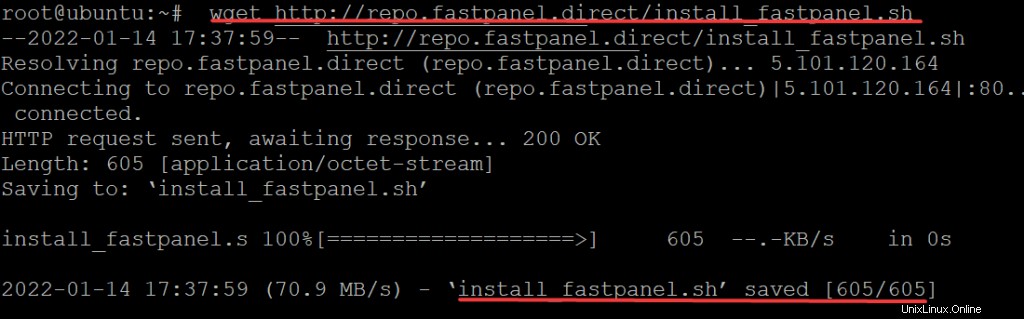
Jalankan perintah sudo bash install_fastpanel.sh untuk menjalankan skrip instalasi. Anda harus menjalankan perintah ini sebagai sudo karena Fastpanel memerlukan izin root yang diperlukan untuk instalasi. Perintah bash memulai penerjemah Bash untuk menjalankan perintah di argumen berikutnya (install_fastpanel.sh).
sudo bash install_fastpanel.sh
Instalasi FastPanel sesederhana kelihatannya. Skrip install_fastpanel.sh akan menangani sebagian besar pengaturan konfigurasi di server Ubuntu Anda.
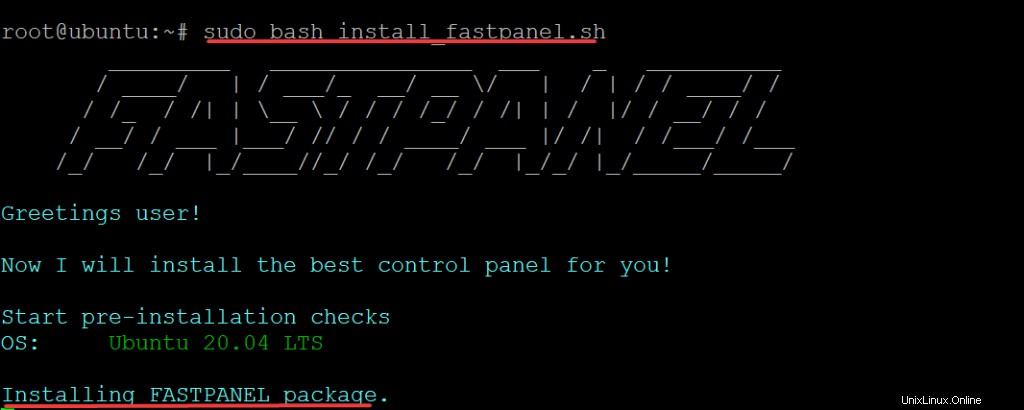
Proses penginstalan mungkin memerlukan waktu beberapa saat untuk diselesaikan. Setelah instalasi selesai, Anda akan melihat pesan sukses di baris perintah Anda. Anda juga dapat melihat nama pengguna dan kata sandi, yang dapat Anda gunakan untuk masuk ke Panel Kontrol Fastpanel Anda, seperti yang ditunjukkan di bawah ini. Salin dan simpan detail ini ke tempat yang aman.
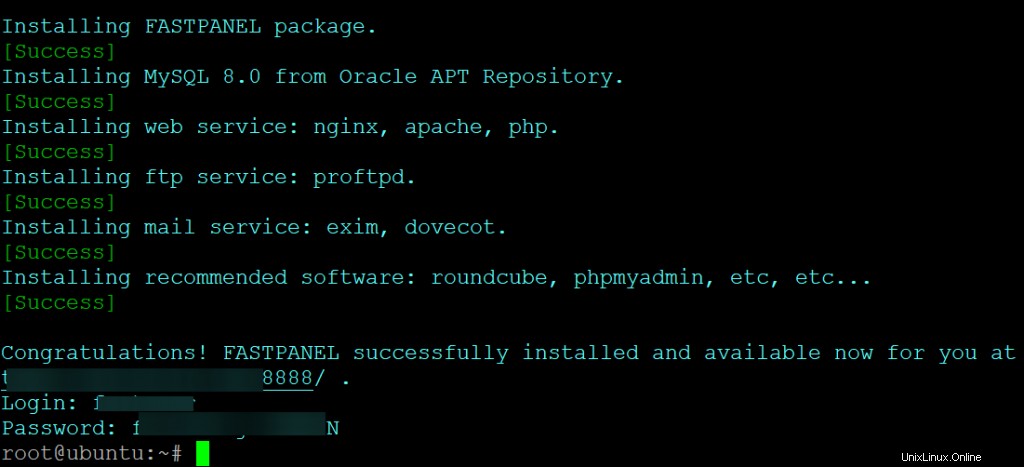
Konfigurasikan Firewall Anda
Firewall adalah program yang memblokir lalu lintas yang tidak diinginkan dari mengakses komputer Anda. Biasanya berada di garis depan komputer dan memblokir lalu lintas masuk. Saat Anda menjalankan server web, penting untuk memiliki firewall yang baik untuk alasan keamanan.
Ubuntu menggunakan UFW (Uncomplicated Firewall) sebagai firewall default yang dapat dikelola dari antarmuka baris perintah. Jika Anda meletakkan server di belakang firewall UFW, Anda perlu mengonfigurasi UFW untuk mengizinkan lalu lintas masuk ke Fastpanel.
Fastpanel menggunakan port 8888 untuk berkomunikasi dengan klien Anda secara default. Di firewall, tambahkan aturan untuk mengizinkan lalu lintas ke port ini sebagai berikut:
sudo ufw allow 8888

Jalankan perintah sudo ufw status untuk memeriksa apakah aturan firewall telah berhasil ditambahkan.
sudo ufw status
Anda akan mendapatkan output berikut.
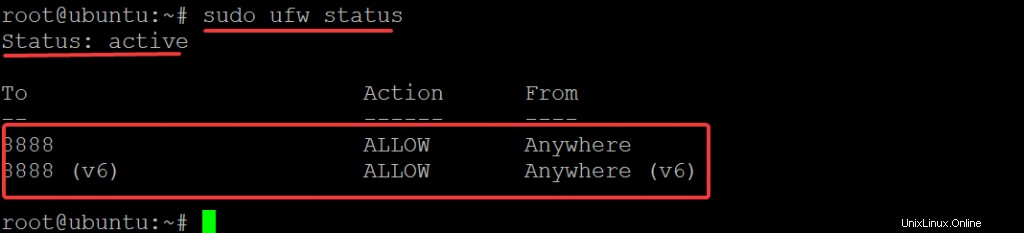
Mengakses UI Web FastPanel
Setelah Fastpanel terinstal, saatnya untuk memeriksa apakah Fastpanel berfungsi.
Buka browser web favorit Anda, navigasikan ke alamat IP atau nama domain server Anda. Misalnya, jika alamat IP server Anda adalah 123.456.789.012, kunjungi http://123.456.789.012.
https://server-ip
Anda akan melihat layar selamat datang berikut dari FastPanel.

Sekarang, navigasikan ke alamat IP server Anda diikuti oleh 88888 di bilah alamat browser web Anda untuk mengakses panel admin Anda. Misalnya, jika alamat IP server Anda adalah 123.456.789.012, kunjungi http://123.456.789.012/88888.
Anda akan mendapatkan Sambungan Anda tidak pribadi pesan seperti gambar di bawah ini. Ini adalah pesan peringatan yang ditampilkan oleh browser Anda, ketika Anda mengunjungi situs web tanpa sertifikat SSL. Ini memperingatkan Anda bahwa server mencoba mencuri informasi Anda. Ini sangat normal karena kami belum memasang sertifikat SSL apa pun.
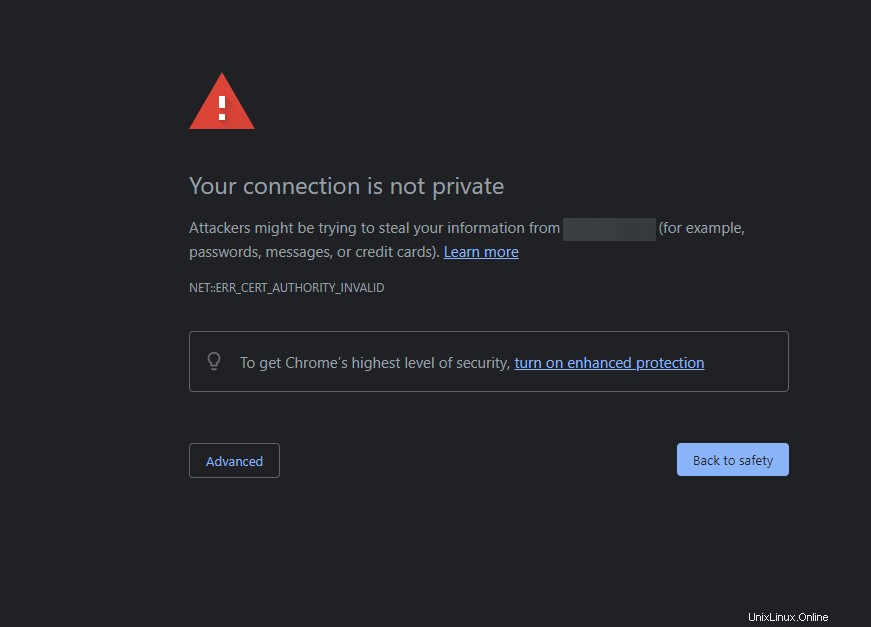
Untuk mengatasi pesan peringatan ini, klik Lanjutan —-> Lanjutkan ke (tidak aman)
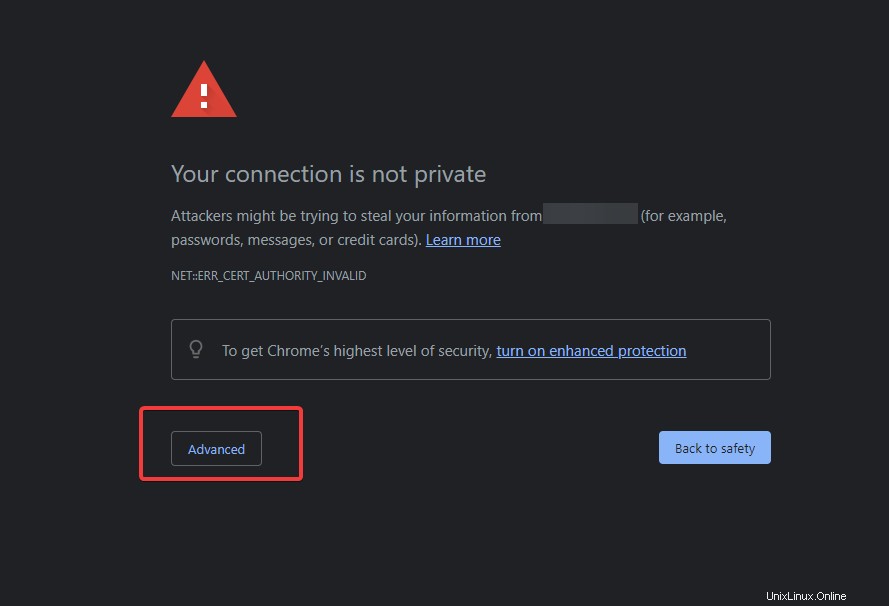
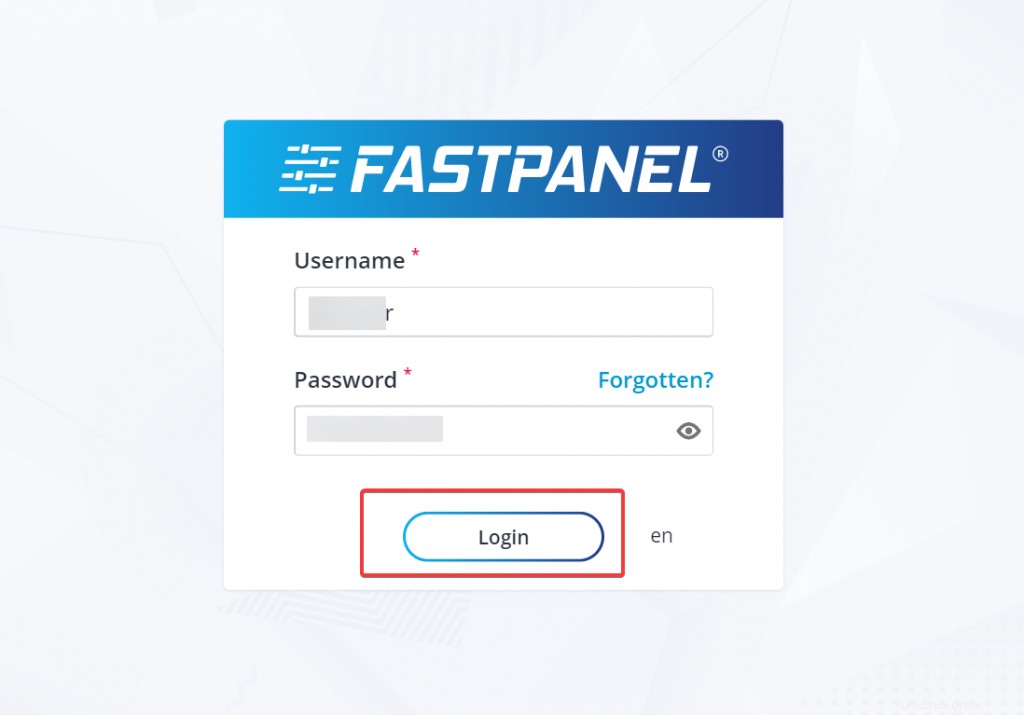
Anda akan melihat layar login berikut dari panel administrasi FastPanel. Berikan nama pengguna dan kata sandi admin Anda yang Anda catat sebelumnya dan klik Masuk masuk ke panel kontrol Anda.
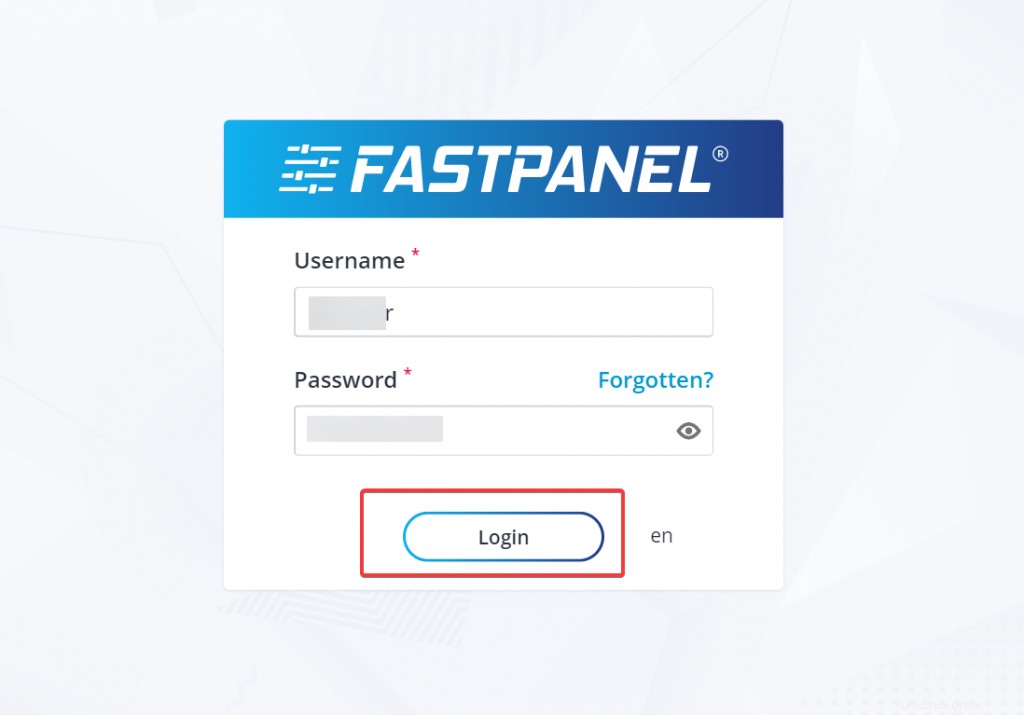
Klik Terima Syarat dan ketentuan
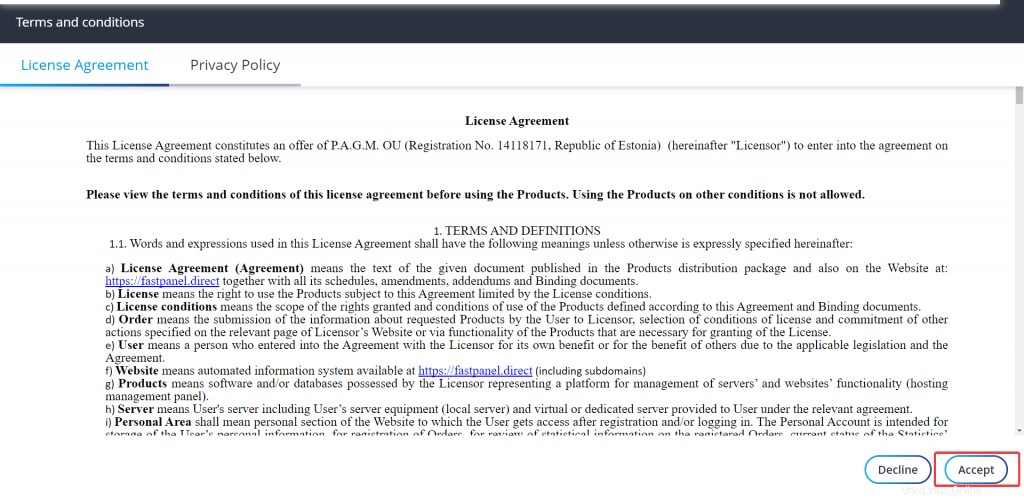
Anda akan dibawa ke halaman dashboard FastPanel seperti gambar di bawah ini. Di sini Anda dapat menjelajahi dan mengelola server Anda dan menambahkan modul, modul, grup, dan pengguna baru.
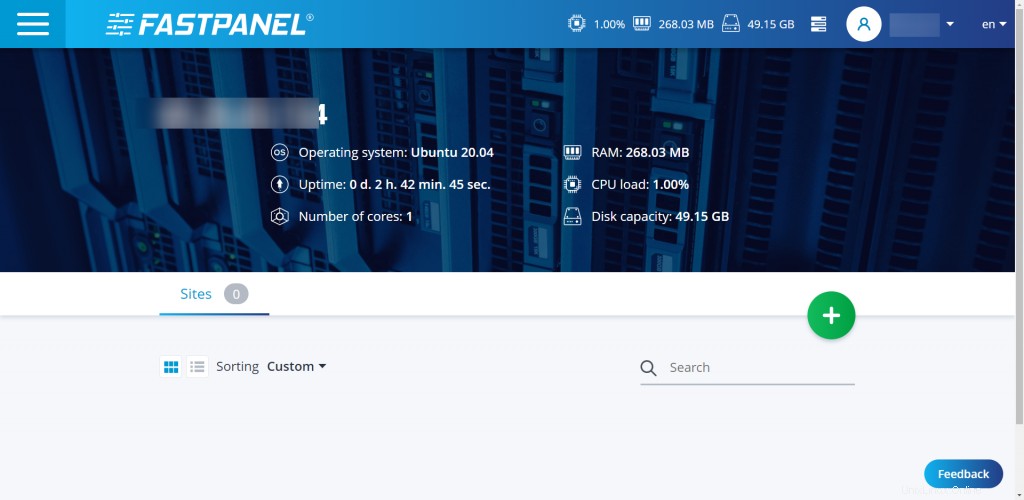
Kesimpulan
Dalam tutorial ini, Anda telah berhasil menginstal Fastpanel di server Ubuntu Anda. Anda juga telah mengonfigurasi firewall Anda untuk mengizinkan port yang diperlukan untuk antarmuka web.
Pada titik ini, Anda telah melakukan semua konfigurasi yang diperlukan untuk mengaktifkan dan menjalankan Fastpanel Anda.